如果一台电脑长时间使用,系统会运行缓慢。即使是性能好的电脑,用了几年也会越来越卡。事实上,电脑就像一辆汽车,如果不保养也会变成糠,所以优化电脑是日常生活中必不可少的操作。

出现win10系统运行缓慢,清理缓存后效果仍不明显。此时,我们应该如何提高其运行速度?

方法一:检查损坏情况windows系统文件
1.单击桌面右键的开始,找到下拉菜单并单击windows powershell”
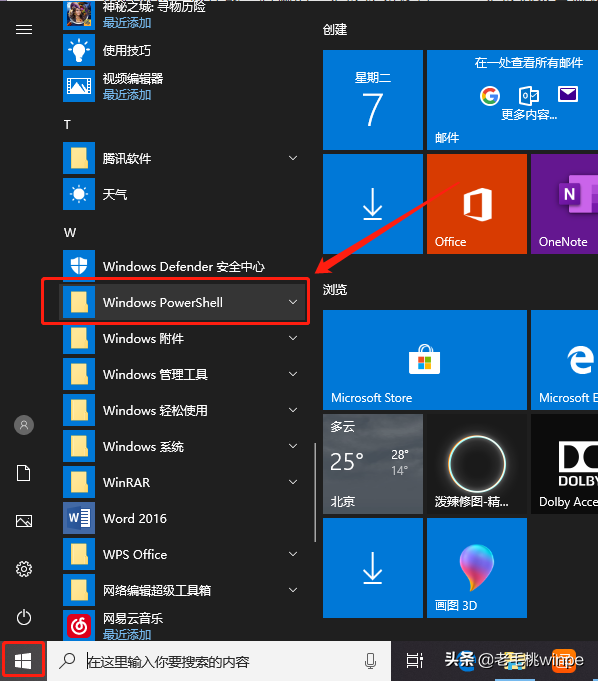
2.在弹出窗口输入sfc /scannow”,此时,系统将花扫描后花费一些时间重启计算机
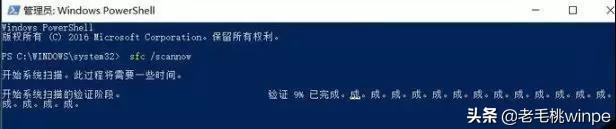
3、如果SFC当我们发现不可替代的损坏文件时,我们可以联系技术支持人员。这里需要和大家解释一下,SFC主要用于扫描所有保护系统文件的完整性,用正确的微软版本替换不正确的版本

方法二:自动优化驱动器
为了解决这个问题,磁盘碎片过多会严重影响计算机的运行速度,我们使win10系统根据磁盘类别自动选择合适的磁盘优化方法,使系统运行过程中产生的磁盘碎片很好地清理干净,大大降低计算机堵塞的频率。

1.双击桌面打开此计算机,然后右键单击硬盘选择属性
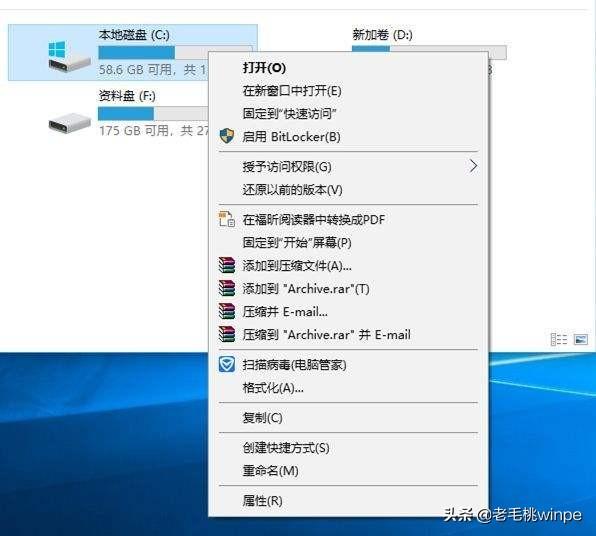
将选项卡切换到工具,点击优化
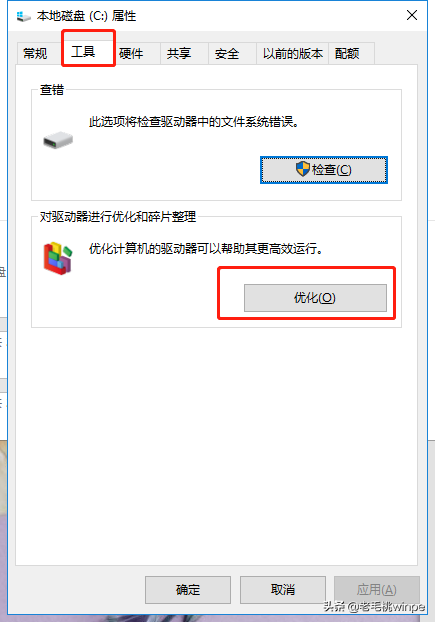
3.进入新界面后,点击更改设置,检查按计划运行复选框
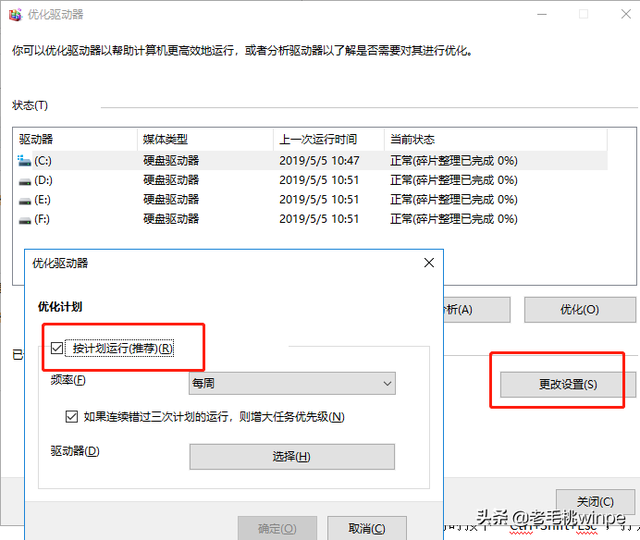
方法三:添加内存
同时按1Ctrl Shift Esc”,打开任务管理器
将选项卡定位为性能和详细信息,查看内存的使用情况。如果内存占用率高,可以考虑添加内存
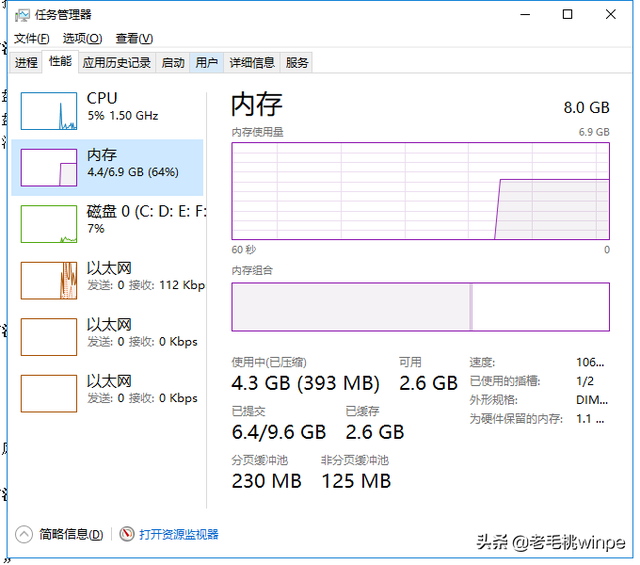
方法四:禁止启动启动项目
1、按下“win r组合快捷键,打开操作窗口,在框中输入命令msconfig”后,点击确定
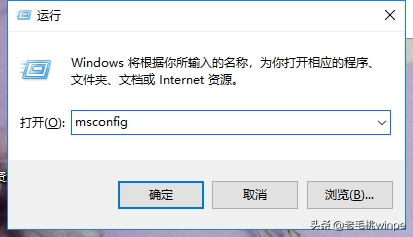
2.在系统配置界面中,将选项卡切换到启动。此时,我们可以看到哪些加载项,禁止所有其他软件的启动项,除了系统自带的必要选项,最后点击确定
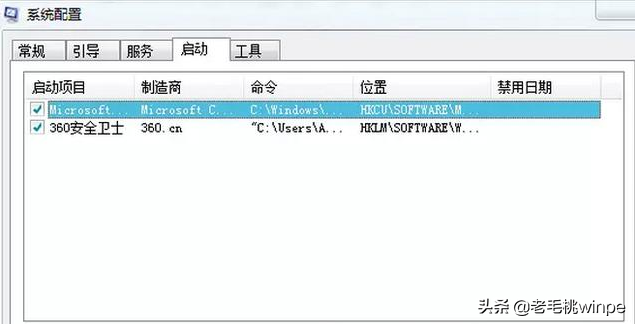
3.操作完成后,重启计算机生效
方法五:重置此计算机
当系统出现难以解决的问题时,重置计算机可以使计算机系统恢复到初始状态。注:为避免重置失败崩溃,建议大家提前备份。注:为避免重置失败崩溃,建议大家提前备份。
1.桌面底部的搜索框,输入重置此计算机
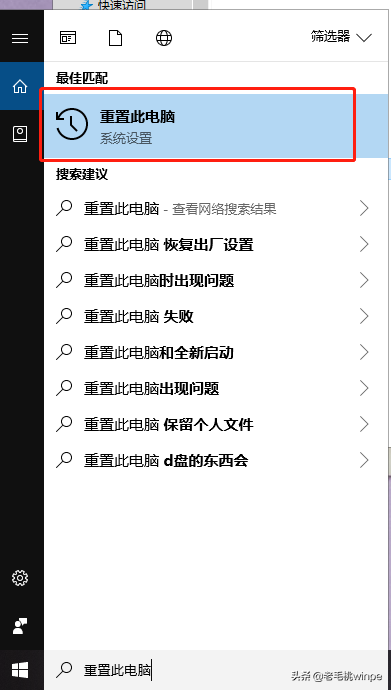
点击开始,然后根据自己的需要保留或删除个人文件,并按步骤完成。
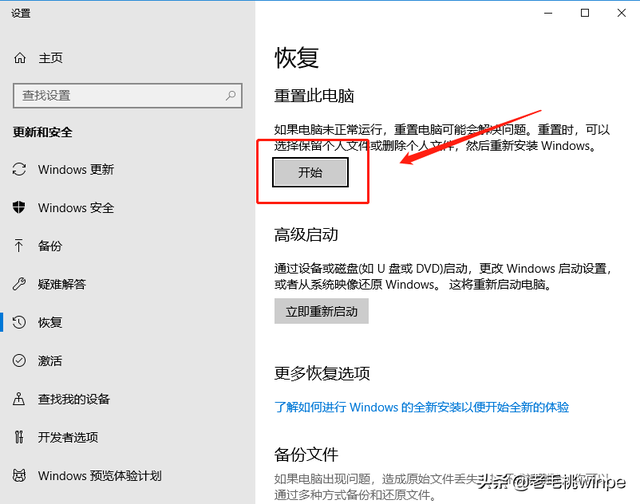
以上五种方法可以提高计算机的运行速度。你还担心电脑卡住吗?来试试吧






